
ထိန်းချုပ်မှုဒြပ်စင် ActiveX ။ - ၎င်းသည်သေးငယ်သောအသုံးချပရိုဂရမ်များဖြစ်ပြီးမည်သည့်နေရာများတွင်ဗွီဒီယိုအကြောင်းအရာနှင့်ဂိမ်းများကိုပြသနိုင်သနည်း။ တစ်ချိန်တည်းမှာပင်သူတို့သည် 0 က်ဘ်စာမျက်နှာများနှင့်အခြားတစ်ဖက်တွင်အပြန်အလှန်ဆက်သွယ်နိုင်ရန်အတွက်အသုံးပြုသူများကိုသူတို့နှင့်အခြားတစ်ဖက်တွင် ActiveX Elements သည်အန္တရာယ်များကိုထိခိုက်နိုင်သည်။ သင်၏အချက်အလက်နှင့်အခြားအန္တရာယ်ရှိသောလုပ်ရပ်များကိုပျက်စီးစေသည့်အတွက်သင်၏ PC ။ ထို့ကြောင့် ActiveX အသုံးပြုခြင်းကိုမည်သည့် browser တွင်မဆိုပြသသင့်သည် Internet Explorer ။.
ထို့နောက်ကျွန်ုပ်တို့သည် Internet Explorer အတွက် ActiveX ချိန်ညှိချက်များနှင့်ဤ browser တွင်ထိန်းချုပ်မှုများကိုမည်သို့စစ်ထုတ်ရမည်ကိုဆွေးနွေးပါမည်။
Internet Explorer 11 တွင် ActiveX filtering (Windows 7)
Internet Explorer ရှိစစ်ထုတ်စက်များသည်စစ်ထုတ်ခြင်းထိန်းချုပ်ခြင်း 11 သည်သံသယဖြစ်ဖွယ်အသုံးချမှုများတပ်ဆင်ခြင်းနှင့်ဤပရိုဂရမ်များကိုအသုံးပြုရန်ဆိုဒ်များကိုတားမြစ်ခြင်းကိုတားဆီးရန်ခွင့်ပြုသည်။ ActiveX filtering လုပ်ရန်အောက်ပါလုပ်ဆောင်မှုများကိုလုပ်ဆောင်ရမည့်လုပ်ဆောင်ရမည်။
ActiveX ကို filtering လုပ်သည့်အခါအချို့သောအပြန်အလှန်ဆက်သွယ်မှုအကြောင်းအရာများကိုမပြနိုင်ကြောင်းသတိပြုသင့်သည်။
- Internet Explorer 11 ကိုဖွင့်ပြီး Icon ကိုနှိပ်ပါ ဓမ္မသီချင်း အထက်ညာဘက်ထောင့်ရှိဂီယာ၏ပုံစံ (သို့မဟုတ် Alt + X သော့ပေါင်းစပ်) ။ ထို့နောက် opens opens menu ထဲမှာပစ္စည်းကိုရွေးပါ လုံခြံုရေး နှင့် item ကိုကလစ်နှိပ်ပါ ActiveX filtering ။ အရာအားလုံးဖြစ်ပျက်ခဲ့လျှင်, ထို့နောက် check box ကိုဒီဒြပ်စင်ဆန့်ကျင်ဘက်ပေါ်လာလိမ့်မယ်
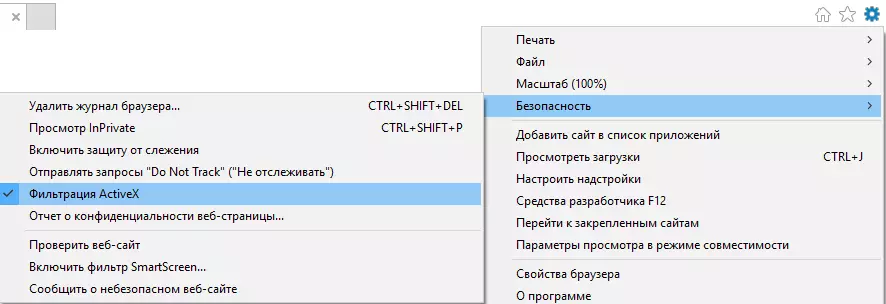
ထို့ကြောင့်သင်သည်ထိန်းချုပ်မှုများ၏စီစစ်ခြင်းကိုပိတ်ထားရန်လိုအပ်ပါကဤအလံကိုဖယ်ရှားရန်လိုအပ်လိမ့်မည်။
actloyx filtering ကိုသတ်သတ်မှတ်မှတ်ဆိုဒ်များအတွက်သာဖယ်ရှားနိုင်သည်။ ဤအဘို့သင်ထိုကဲ့သို့သောလုပ်ရပ်များလုပ်ဆောင်ရန်လိုအပ်သည်။
- သင် ActiveX ကိုဖြေရှင်းလိုသော site ကိုဖွင့်ပါ
- လိပ်စာဘားတွင် filter icon ကိုနှိပ်ပါ
- ထို့နောက်ခလုတ်ကိုနှိပ်ပါ ActiveX filtering ကိုပိတ်ပါ
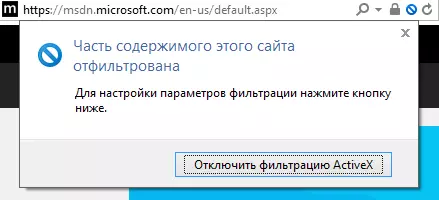
Internet Explorer 11 တွင် ActiveX parameters များကိုသတ်မှတ်ခြင်း
- Internet Explorer 11 browser ကို browser ကိုနှိပ်ပါအိုင်ကွန်ကိုနှိပ်ပါ ဓမ္မသီချင်း အထက်ညာဘက်ထောင့် (သို့မဟုတ် Alt + X keys ပေါင်းစပ်) အတွက်ဂီယာ၏ပုံစံ၌နှင့် item ကိုရွေးပါ browser ၏ဂုဏ်သတ္တိများ
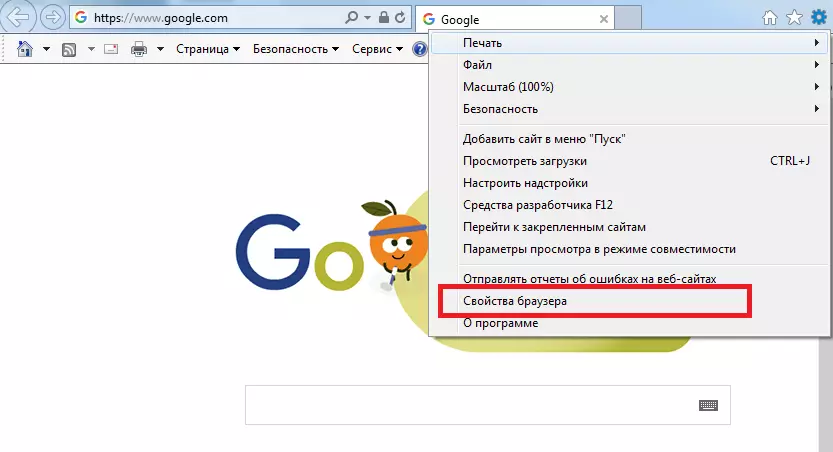
- ပြတင်းပေါက်ထဲမှာ browser ၏ဂုဏ်သတ္တိများ tab ကိုနှိပ်ပါ လုံခြံုရေး နှင့်ကလစ်နှိပ်ပါ နောက်တစ်ခု ...
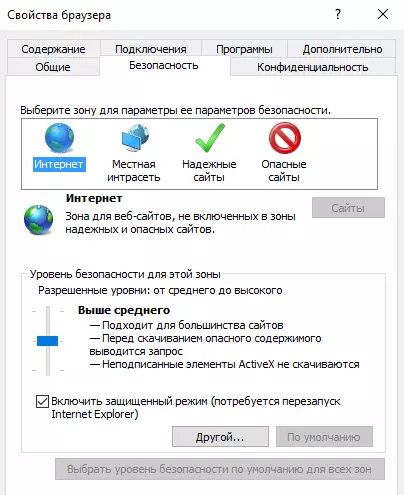
- ပြတင်းပေါက်ထဲမှာ parameters တေွ့မြင် ActiveX ထိန်းချုပ်မှုနှင့်သူတို့ကို modules ချိတ်ဆက်
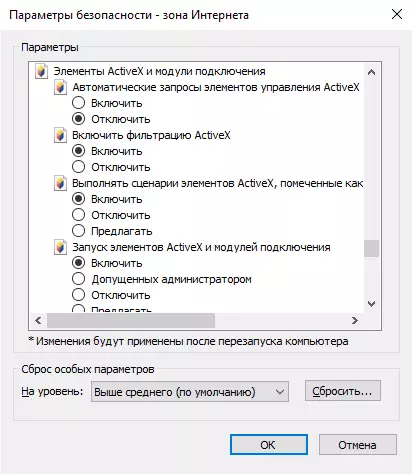
- သင်၏သမ္မာသတိတွင်ဆက်တင်များလုပ်ဆောင်ပါ။ ဥပမာအားဖြင့်, parameter သည်ကိုသက်ဝင်စေရန် ActiveX ထိန်းချုပ်မှုများအတွက်အလိုအလျောက်တောင်းဆိုမှုများ နှင့်ကလစ်နှိပ်ပါ ဖွင့်သည်
အကယ်. သင်သည် ActiveX Control Elements ၏ချိန်ညှိချက်များကိုမပြောင်းလဲနိုင်ပါက PC အုပ်ချုပ်ရေးမှူး၏စကားဝှက်ကိုရိုက်ထည့်ရမည်
Internet Explorer 11 တွင်လုံခြုံရေးတိုးတက်မှုကြောင့်၎င်းသည် ActiveX ထိန်းချုပ်မှုများကို run ရန်ခွင့်မပြုပါ။ သို့သော်သင် site တွင်ယုံကြည်မှုရှိပါကဤ settings ကိုအမြဲတမ်းပြောင်းလဲနိုင်သည်။
